教你win10如何删除系统还原点
- 分类:Win10 教程 回答于: 2021年05月19日 11:10:00
win10系统自带有还原的功能,可以给系统设置还原点用于故障的时候进行修复,不过如果设置了太多还原点的话容易占用电脑大量内存,我们可以适当删除多余的win10系统还原点。那么win10如何删除系统还原点?下面小编教下大家win10电脑删除系统还原点的方法。
工具/原料:
系统版本:windows10系统
品牌型号:戴尔灵越15
win10进入系统保护属性界面删除还原点的方法步骤:
1、在Windows10桌面上右键点击“此电脑”图标,在弹出的菜单中点击“属性”菜单项。

2、在打开的系统窗口中,点击左侧边栏的“系统保护”菜单项。
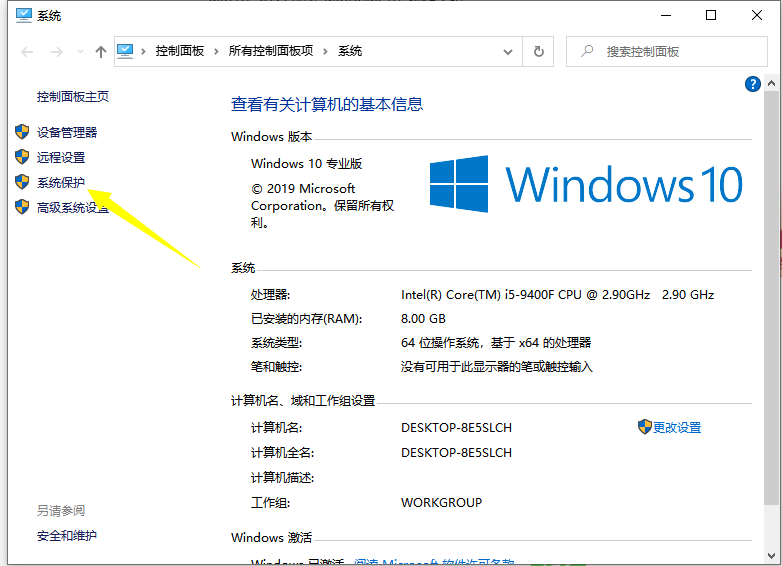
3、在打开的系统属性窗口中,选择要删除还原点的系统盘,如C盘,然后点击“配置”按钮。
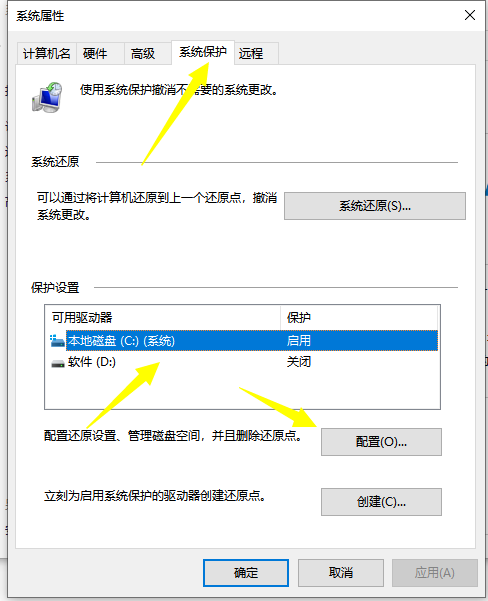
4、这时会打开“系统保护本地硬盘”的窗口,点击右下角的“删除”按钮即可。
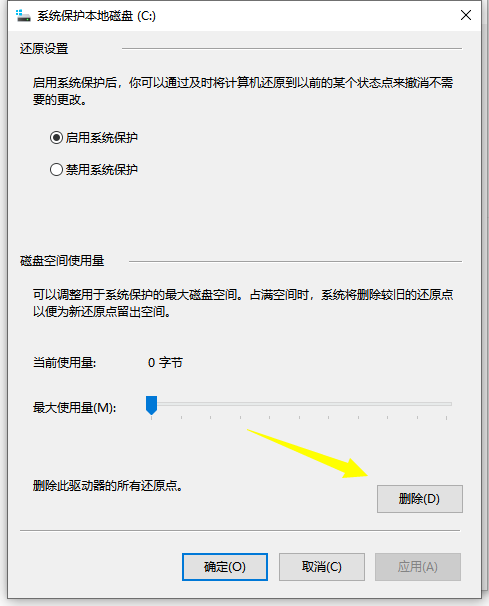
5、这时就会弹出一个“删除系统还原点”的确认窗口,点击“继续”按钮即可。
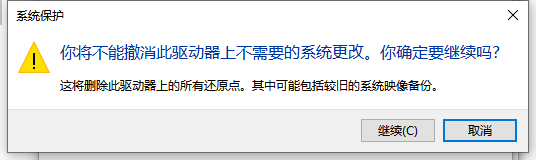
6、这时就会弹出已成功删除这些还原点的提示窗口了,点击关闭按钮后就可以了。
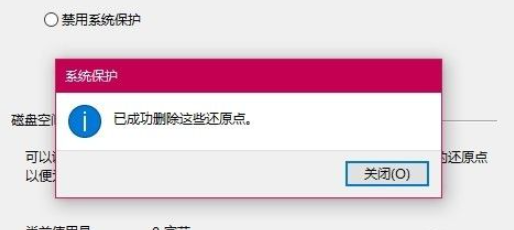
总结:
以上便是win10电脑删除系统还原点的方法,只需要进入到系统保护的属性内,启用系统保护本地硬盘项,即可删除系统还原点,有需要的小伙伴可以参照教程操作即可。
 有用
26
有用
26


 小白系统
小白系统


 1000
1000 1000
1000 1000
1000 1000
1000 1000
1000 1000
1000 1000
1000 1000
1000 1000
1000 1000
1000猜您喜欢
- win10桌面怎么显示我的电脑图标..2020/06/06
- win10打开网络设置卡死怎么办..2021/04/30
- win10删除密码怎么操作2021/10/17
- win10x系统怎么没有本地用户组解决方..2021/01/27
- 完美一键装机win10图文详解2021/05/31
- 小编教你Win10如何隐藏硬盘分区..2019/05/17
相关推荐
- 小编教你vlookup函数的使用方法..2019/03/13
- win10怎么重装系统2023/02/14
- win10怎么查看电脑系统版本2020/03/27
- 小编教你如何解决win10鼠标无法唤醒睡..2018/02/27
- 演示win10一键强制恢复出厂设置..2019/07/31
- 图文详解怎么重装系统win10u盘启动..2023/04/02

















